迅雷9是大家最常使用的,不少小伙伴在进行录制直播的时候遇到困难,不知道自己该怎么进行录制,因此不清楚的小伙伴们,就让小编给大家详细的讲讲怎么进行录制的吧。
迅雷9录制直播视频方法介绍
我们以斗鱼为例,在右侧浏览器区域中打开斗鱼TV的直播页面。在检测到页面中含有可以录制的直播视频时,地址栏右侧就会出现“录制直播视频”按钮。
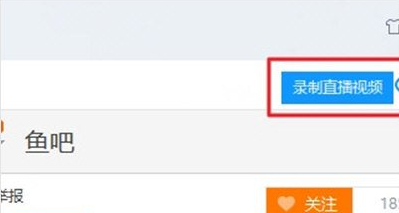
然后我们点击“录制直播视频”按钮,经过短暂的准备录制工作后,就会弹出“正在录制直播视频”面板。在此面板中可以查看录制时长,录制直播视频时消耗的网速,以及当前录制的视频文件大小。

在录制过程中,可以点击“目录”旁的存储位置,就会打开录制视频文件所在的文件夹,并自动选中正在录制中的视频文件。此时打开视频文件就可以播放已经录制的内容了,不影响录制。


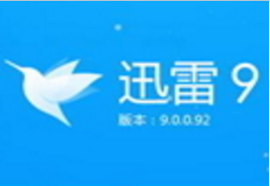
 下载
下载 
 下载
下载 
 下载
下载  下载
下载 
 下载
下载  下载
下载  喜欢
喜欢  顶
顶 难过
难过 囧
囧 围观
围观 无聊
无聊





